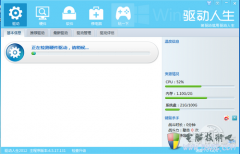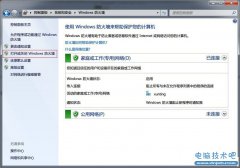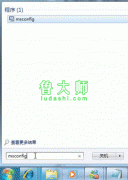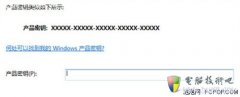慎用Windows系统优化软件
发布时间:2012-04-21 00:55:21作者:知识屋
操作系统使用的时间长了,系统垃圾会逐渐堆积,结果导致电脑运行速度减慢。有些用户或许这时会考虑使用优化软件来“清理”系统,但用过优化软件的人都知道,里面的功能很多,并不是每个人都适用。此前曾有用户抱怨“优化前系统虽然慢但很稳定,优化后一些软件却不正常退出或干脆直接停止工作”,所以用户对电脑进行优化要慎之又慎。
来自厂家的一些技术人员认为,微软Windows系统的用户根本没有必要安装第三方优化软件。
据了解,优化软件的工作是修改系统设备,大多是通过修改Windows的注册表来完成的。联想工程师韦昭认为,使用优化软件有好有坏。好处是可以提高机器运行速度等,坏处是Windows的默认设置是兼顾到计算机应用的各个方面的,而优化软件所修改的设置可能会偏向某一方面,致使另一方面的应用性能更差。个别用户如果使用优化软件不当,错误修改注册表,就会造成其他软件对注册表的修改与之产生冲突。
另一位工程师顾城表示,他一般不建议用户使用优化软件,他建议用户每隔3个月到半年就应重装系统,重装时间在2个小时,优化效果比使用软件明显多了。
优化技巧 好习惯也是优化
用户如果在平时使用电脑时能养成良好的习惯,也能起到优化效果。
例如用户不要将应用软件安装在系统盘下;将“我的文档”文件夹都转到其他分区,做法是在桌面的“我的文档”图标上右击鼠标,选择“属性”->“移动”。
有一定电脑基础的用户可以通过关闭系统还原优化系统,因为系统还原功能使用的时间一长,就会占用大量的硬盘空间。方法是打开“系统属性”对话框,选择“系统还原”选项,选择“在所有驱动器上关闭系统还原”复选框以关闭系统还原。也可仅对系统所在的磁盘或分区设置还原。
另外,休眠功能会占用不少的硬盘空间,如果使用得少不妨将其关闭。用户上网、打开文件等都会产生很多临时文件,用户需定期清除以节省硬盘空间。具体做法是,先清除系统临时文件。系统的临时文件一般存放在两个位置中:一个是Windows安装目录下的Temp文件夹;另一个是x:Documents and Settings“用户名”LocalSettingsTemp文件夹(x:系统所在的分区),这两个位置的文件均可以直接删除,然后清除Internet临时文件。
手动优化电脑两招
可是如果不使用优化软件,不懂技术的用户怎么优化系统呢?专家建议用户最好学习几种修改系统的设置方法,以及一些关于修改注册表的技巧和Windows的使用技巧。
这里提供两种手动优化方法供用户参考。第一种是修改禁止一些开机的启动项目。首先,“点击开始选项,然后进入运行,输入regedit,回车。”打开注册表后,依次打开HKEY_LOCAL_MACHINESOFTWAREMicrosoftWindowsCurrentVersionRun,删除右边的项或是在其值前加上";"就可以禁止该项在系统启动的时候自动运行。
第二种方法,打开“我的电脑”-右键点系统盘-“属性”-“磁盘清理”-“其他选项”-单击系统还原一栏里的“清理”-选择“是”。
另外对于一些不用的程序用户也可将其清理。
例如,系统会自动备份硬件的驱动程序,但因为一般变动硬件的可能性不大,所以安装完成后也可以考虑将备份删除。另外一些不用的输入法、升级后留下的无用目录都应该删掉。
还有一些不常用组件也要统统卸载,微软默认给操作系统安装一些用户用不着的系统组件,用户可以在“添加/删除Windows组件”中将它们卸载。但其中有一些组件系统默认是隐藏的,这时用户需要用记事本打开windowsinfsysoc.inf,用查找/替换功能把文件中的“hide”字符全部替换为空。这样就把所有组件的隐藏属性都去掉了删除程序”。
来自厂家的一些技术人员认为,微软Windows系统的用户根本没有必要安装第三方优化软件。
据了解,优化软件的工作是修改系统设备,大多是通过修改Windows的注册表来完成的。联想工程师韦昭认为,使用优化软件有好有坏。好处是可以提高机器运行速度等,坏处是Windows的默认设置是兼顾到计算机应用的各个方面的,而优化软件所修改的设置可能会偏向某一方面,致使另一方面的应用性能更差。个别用户如果使用优化软件不当,错误修改注册表,就会造成其他软件对注册表的修改与之产生冲突。
另一位工程师顾城表示,他一般不建议用户使用优化软件,他建议用户每隔3个月到半年就应重装系统,重装时间在2个小时,优化效果比使用软件明显多了。
优化技巧 好习惯也是优化
用户如果在平时使用电脑时能养成良好的习惯,也能起到优化效果。
例如用户不要将应用软件安装在系统盘下;将“我的文档”文件夹都转到其他分区,做法是在桌面的“我的文档”图标上右击鼠标,选择“属性”->“移动”。
有一定电脑基础的用户可以通过关闭系统还原优化系统,因为系统还原功能使用的时间一长,就会占用大量的硬盘空间。方法是打开“系统属性”对话框,选择“系统还原”选项,选择“在所有驱动器上关闭系统还原”复选框以关闭系统还原。也可仅对系统所在的磁盘或分区设置还原。
另外,休眠功能会占用不少的硬盘空间,如果使用得少不妨将其关闭。用户上网、打开文件等都会产生很多临时文件,用户需定期清除以节省硬盘空间。具体做法是,先清除系统临时文件。系统的临时文件一般存放在两个位置中:一个是Windows安装目录下的Temp文件夹;另一个是x:Documents and Settings“用户名”LocalSettingsTemp文件夹(x:系统所在的分区),这两个位置的文件均可以直接删除,然后清除Internet临时文件。
手动优化电脑两招
可是如果不使用优化软件,不懂技术的用户怎么优化系统呢?专家建议用户最好学习几种修改系统的设置方法,以及一些关于修改注册表的技巧和Windows的使用技巧。
这里提供两种手动优化方法供用户参考。第一种是修改禁止一些开机的启动项目。首先,“点击开始选项,然后进入运行,输入regedit,回车。”打开注册表后,依次打开HKEY_LOCAL_MACHINESOFTWAREMicrosoftWindowsCurrentVersionRun,删除右边的项或是在其值前加上";"就可以禁止该项在系统启动的时候自动运行。
第二种方法,打开“我的电脑”-右键点系统盘-“属性”-“磁盘清理”-“其他选项”-单击系统还原一栏里的“清理”-选择“是”。
另外对于一些不用的程序用户也可将其清理。
例如,系统会自动备份硬件的驱动程序,但因为一般变动硬件的可能性不大,所以安装完成后也可以考虑将备份删除。另外一些不用的输入法、升级后留下的无用目录都应该删掉。
还有一些不常用组件也要统统卸载,微软默认给操作系统安装一些用户用不着的系统组件,用户可以在“添加/删除Windows组件”中将它们卸载。但其中有一些组件系统默认是隐藏的,这时用户需要用记事本打开windowsinfsysoc.inf,用查找/替换功能把文件中的“hide”字符全部替换为空。这样就把所有组件的隐藏属性都去掉了删除程序”。
(免责声明:文章内容如涉及作品内容、版权和其它问题,请及时与我们联系,我们将在第一时间删除内容,文章内容仅供参考)
知识阅读
软件推荐
更多 >-
1
 怎么给固态硬盘装系统?怎么用U盘给固态硬盘装系统
怎么给固态硬盘装系统?怎么用U盘给固态硬盘装系统2013-10-13
-
2
新买的硬盘如何分区?怎么给硬盘分区
-
3
Win7下如何删除hiberfil.sys增加C盘容量
-
4
进入桌面后,提示“未能连接到一个Windows服务”
-
5
怎么用硬盘安装系统?教您硬盘安装XP系统过程图解
-
6
如何修改XP 的开始菜单背景图片
-
7
win7系统efi激活教程:无需efi win7激活工具解决无法分配盘符问
-
8
虚拟机报错: .VMCIDevVMX 重叠I/O操作在进行中
-
9
Windows 7 C盘瘦身
-
10
简单装机教程!教你从零开始装机!